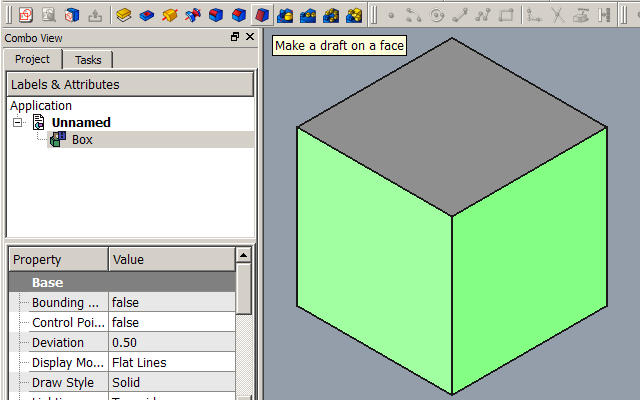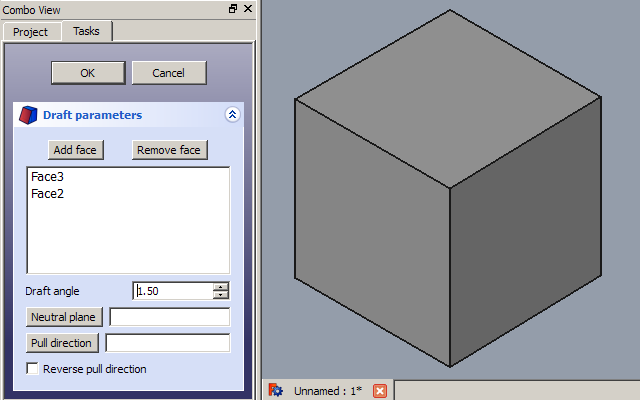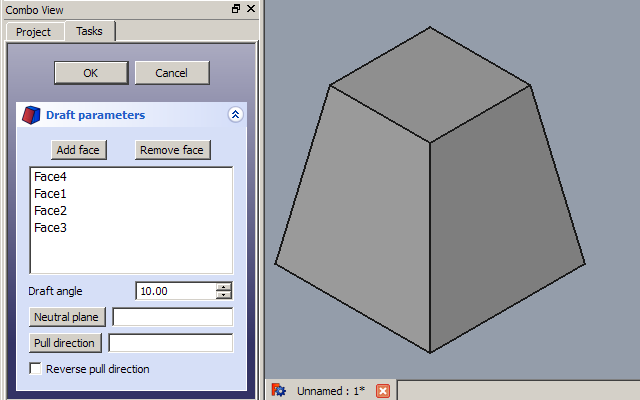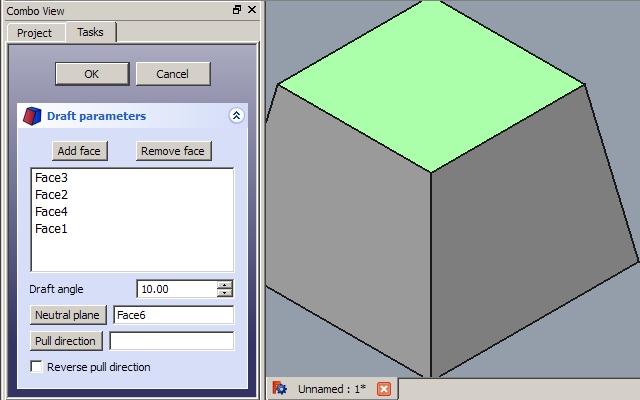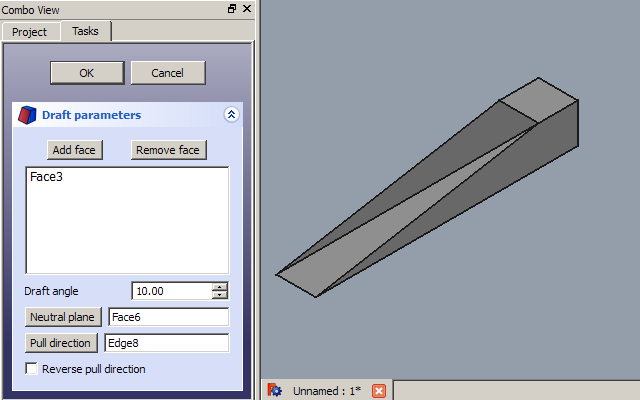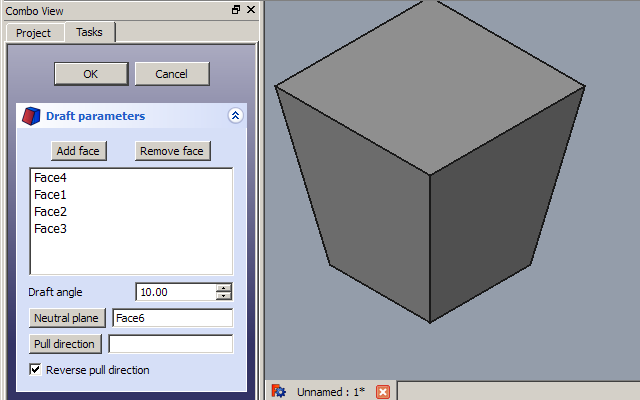PartDesign Draft/pl
Ta dokumentacja nie jest ukończona. Prosimy o pomoc w tworzeniu dokumentacji.
Strona Model polecenia GUI wyjaśnia jak powinny być dokumentowane polecenia. Przejrzyj stronę Category:UnfinishedDocu, aby zobaczyć więcej niekompletnych stron, takich jak ta. Zobacz stronę Category:Command Reference aby poznać wszystkie komendy.
Zobacz stronę wytycznych Wiki dla FreeCAD aby dowiedzieć się, jak edytować strony Wiki, i przejdź do strony Pomóż w rozwoju FreeCAD, aby dowiedzieć się o innych sposobach, w jakie możesz wnieść swój wkład.
|
|
| Lokalizacja w menu |
|---|
| Projekt Części → Zastosuj funkcjeę ulepszenia → Pochylenie ścian |
| Środowisko pracy |
| Projekt Części |
| Domyślny skrót |
| brak |
| Wprowadzono w wersji |
| - |
| Zobacz także |
| brak |
Opis
Narzędzie Pochylenie ścian tworzy pochylenie kątowe wybranych ścian obiektu. Dodaje on do dokumentu obiekt Pochylenie ścian wraz z jego reprezentacją w oknie widoku drzewa.
Sześcian z zastosowanym pochyleniem ścian
Użycie
Dodanie pochylenia ścian
- Opcjonalnie aktywuj bryłę, do której ma zostać zastosowane ścięcie.
- Wybierz jedną lub więcej powierzchni bryły.
- Narzędzie można wywołać na kilka sposobów:
- Naciśnij przycisk
Pochylenie ścian.
- Wybierz z menu opcję Projekt Części → Zastosuj funkcję ulepszenia →
Pochylenie ścian.
- Naciśnij przycisk
- Jeśli nie ma aktywnej bryły, a w dokumencie znajdują się dwie lub więcej brył, zostanie otwarte okno dialogowe Wymagana jest aktywna zawartość z prośbą o uaktywnienie jednej z nich. Jeśli jest tylko jedna zawartość, zostanie ona uaktywniona automatycznie.
- Zostanie otwarty panel zadań funkcji Parametry funkcji pochylenie ścian. Więcej informacji na ten temat znajdziesz w sekcji Opcje.
- Naciśnij przycisk OK, aby zakończyć.
- Pamiętaj':
- Ponieważ dla danej cechy musi istnieć przynajmniej jedna ściana, ostatnia pozostała na liście ściana nie może zostać usunięta.
Edycja pochylenia ścian
- Wykonaj jedną z poniższych czynności:
- Kliknij dwukrotnie obiekt Szkic w oknie Widok drzewa.
- Kliknij obiekt Szkic prawym przyciskiem myszy w oknie Widok drzewa i wybierz Edytuj Pochylenie ścian z menu kontekstowego.
- Otworzy się panel Panel zadań Parametry funkcji pochylenia ścian. Więcej informacji można znaleźć w punkcie Opcje.
- Naciśnij przycisk OK, aby zakończyć.
Opcje
- Dodaj ścianę: Dodaje ściany do zaznaczenia, naciśnij przycisk Dodaj ścianę i wybierz więcej ścian.
- Usuń ścianę: Wybierz sposób usuwania ścian z zaznaczenia:
- Zaznacz jedną lub więcej powierzchni na liście i naciśnij klawisz Del lub kliknij listę prawym przyciskiem myszy i wybierz z menu kontekstowego polecenie Skasuj.
- Naciśnij przycisk Usuń ścianę. Wszystkie poprzednio zaznaczone powierzchnie zostaną podświetlone na fioletowo. Zaznacz każdą ścianę, która ma zostać usunięta.
- Kąt początkowy: Ustaw kąt nachylenia narzędzia, wprowadzając wartość lub klikając strzałki w górę/w dół.
- Płaszczyzna neutralna: Ustaw płaszczyznę neutralną, naciskając przycisk Płaszczyzna neutralna i wybierając ścianę, która nie może zmieniać wymiarów.
- Kierunek wyciągania: Ustaw kierunek wyciągnięcia, naciskając przycisk Kierunek wyciągnięcia, a następnie wybierz krawędź. Kierunek wyciągania działa tylko wtedy, gdy została ustawiona płaszczyzna neutralna. Wyniki mogą być nieprzewidywalne.
- Odwróć kierunek wyciągnięcia: Odwróć kierunek wyciągnięcia, zaznaczając pole wyboru Odwróć kierunek wyciągnięcia. Spowoduje to przełączenie pochylenia między kątami dodatnimi i ujemnymi.
Uwagi
- Narzędzie Pochylenie ścian działa tylko na powierzchniach, które nie są styczne z innymi powierzchniami.
Często popełnianym błędem jest próba zastosowania funkcji do powierzchni, na którą nałożono już zaokrąglenie. Aby rozwiązać ten problem, należy usunąć zaokrąglenie, zastosować pochylenie ścian, a następnie ponownie zastosować zaokrąglenie.
- Jak wyjaśniono w dokumentacji OCC, ściana wybrana do Pochylenia jest pochylana o określony kąt wokół linii przecięcia między Płaszczyzną neutralną a wskazaną ścianą. Kierunek wyciągania wskazuje stronę Płaszczyzny neutralnej, z której materiał jest usuwany jeśli kąt pochylenia jest dodatni lub dodawany jeśli kąt pochylenia jest ujemny. To sugeruje, iż Kierunek wyciągania powinien być prostopadły do Płaszczyzny neutralnej i ma analogiczną rolę jak pole Odwróć kierunek wyciągnięcia.
Właściwości
Zapoznaj się również z informacjami na stronie: Edytor właściwości.
Obiekt Pochylenie ścian środowiska Projekt Części wywodzi się z obiektu Część: Cecha i dziedziczy wszystkie jego właściwości. Posiada on również następujące dodatkowe właściwości:
Dane
Podstawowe
- DANEKąt (
Angle): Wartość nie może być ujemna. Domyślnie:1.5 °. - DANEOdwrócony (
Bool): Domyślnie przyjmuje wartość:FAŁSZ. - DANEBaza (
LinkSub): Łącze podrzędne do listy wybranych krawędzi i powierzchni elementu nadrzędnego. - DANEWsparcie Przekształcenia (
Bool): Uwzględnia podstawowy kształt addytywny / subtraktywny, gdy jest używany w cechach wzoru. Jeśli ta opcja zostanie wyłączona, do tworzenia wzorów będzie używana tylko podstawowa część kształtu". Wartość domyślna:FAŁSZ. - DANE (ukryte)Dodaj kształt podrzędny (
PartShape) - DANE (ukryte)Cecha bazowa (
Link): Łącze do elementu nadrzędnego. - DANE (ukryte)_ Zawartość (
LinkHidden): Łącze do zawartości nadrzędnej.
Pochylenie
- DANENeutral Plane (
LinkSub): Łącze podrzędne do listy cech nadrzędnych zawierającej płaszczyznę neutralną. - DANEKierunek wyciągnięcia (
LinkSub)
Projekt Części
- DANEUlepsz (
Bool): Ulepsz kształt (usuń zbędne krawędzie) po operacji dodawania/odejmowania. Wartość domyślna jest określana przez preferencję Automatycznie udoskonal model po wykonaniu operacji opartej na szkicu. Zobacz Projekt Części: Ustawienia.
Przykład
Wybierz jedną lub więcej ścian obiektu przed uruchomieniem narzędzia. Tutaj zostały wybrane 2 ściany.
Parametry Pochylenia ścian w panelu zadań.
Dwie ściany zostały dodane i zastosowano kąt pochylenia 10 stopni. Dolna płaszczyzna pozostała niezmienna wymiarowo, podczas gdy pochylenie zmniejszyło górną płaszczyznę.
Płaszczyzna neutralna została zmieniona na górną płaszczyznę. Teraz ona pozostaje niezmienna wymiarowo, podczas gdy pochylenie zwiększyło dolną płaszczyzną.
Kierunek wyciągania jest ustawiony na dolną prawą krawędź, skutkując pochyleniem ciągnącym w lewo.
Zaznaczenie pola Odwróć kierunek wyciągnięcia spowodowało zastosowanie pochylenia do środka zamiast na zewnątrz.
- Narzędzia struktury: Część, Grupa
- Narzędzia wspomagające: Utwórz zawartość, Nowy szkic, Edycja szkicu, Mapuj szkic na ścianę, Sprawdź poprawność szkicu , Sprawdź geometrię, Łącznik kształtów podrzędnych, Utwórz klona, Płaszczyzna odniesienia, Linia odniesienia, Punkt odniesienia, Lokalny układ współrzędnych
- Narzędzia do modelowania
- Narzędzia addytywne: Wyciągnięcie, Wyciągnij przez obrót, Wyciągnięcie przez profile, Wyciągnięcie po ścieżce, Addytywna helisa, Addytywny sześcian, Addytywny walec,Addytywna sfera, Addytywny stożek, Addytywna elipsoida, Addytywny torus, Addytywny graniastosłup, Addytywny klin
- Narzędzia subtraktywne: Kieszeń, Otwór, Rowek, Subtraktywne wyciągnięcie przez profile, Subtraktywne wyciągnięcie po ścieżce, Subtraktywna helisa, Subtraktywny sześcian, Subtraktywny walec, Subtraktywna sfera, Subtraktywny stożek, Subtraktywna elipsoida, Subtraktywny torus,Subtraktywny graniastosłup, Subtraktywny klin
- Narzędzia operacji logicznych Funkcje logiczne
- Narzędzia ulepszające: Zaokrąglenie, Fazka, Pochylenie ścian, Grubość
- Narzędzia do transformacji: Odbicie lustrzane, Szyk liniowy, Szyk kołowy, Transformacja wielokrotna, Skaluj
- Dodatki: Przenieś, Koło łańcuchowe, Koło zębate ewolwentowe, Kreator projektowania wału
- Narzędzia menu kontekstowego: Ustaw czubek, Przenieś cechę, Przenieś cechę w drzewie, Wygląd zewnętrzny, Ustaw kolor
- Preferencje: Ustawienia, Dostrajanie parametrów
- Jak zacząć
- Instalacja: Pobieranie programu, Windows, Linux, Mac, Dodatkowych komponentów, Docker, AppImage, Ubuntu Snap
- Podstawy: Informacje na temat FreeCAD, Interfejs użytkownika, Profil nawigacji myszką, Metody wyboru, Nazwa obiektu, Edytor ustawień, Środowiska pracy, Struktura dokumentu, Właściwości, Pomóż w rozwoju FreeCAD, Dotacje
- Pomoc: Poradniki, Wideo poradniki
- Środowiska pracy: Strona Startowa, Złożenie, BIM, CAM, Rysunek Roboczy, MES, Inspekcja, Siatka, OpenSCAD, Część, Projekt Części, Punkty, Inżynieria Wsteczna, Robot, Szkicownik, Arkusz Kalkulacyjny, Powierzchnia 3D, Rysunek Techniczny, Test Framework